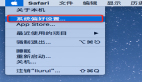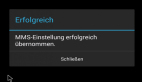对大家推荐很好使用的Slackware桌面系统,像让大家对Slackware桌面系统有所了解,然后对Slackware桌面系统全面讲解介绍,希望对大家有用启动Slackware桌面,Xen虚拟Slackware桌面正式开始;
我们创建好/etc/xen/slack的配置文件后,我们要用它来启动Slackware桌面操作系统,Xen虚拟Slackware桌面正式开始;
[root@localhost ~]# xm create -c slack
启动过程... ... 然后出现登录画面;
Welcome to Linux 2.6.16-1.2080_FC5xenU (tty1)
slack: login:
在login 后面输入root ,然后回车,接着出来密码提示,再输入密码,回车;这样就登录到Slackware桌面了;
Waking a person unnecessarily should not be considered
a capital crime. For a first offense, that is.
root@slack::~# root
成功中,现在我们就可以用Slackware桌面了;在这段输出中,Walking a person ... ... 之类的,是Slackware桌面登录时出来的名人名言;每次登录都有。首先我们查看一下网络是不是通的;
root@slack:~# ifconfig eth0
eth0 Link encap:Ethernet HWaddr AA:00:00:00:11:11
inet addr:192.168.1.11 Bcast:192.168.1.255 Mask:255.255.255.0
inet6 addr: fe80::a800:ff:fe00:11/64 Scope:Link
UP BROADCAST NOTRAILERS RUNNING MULTICAST MTU:1500 Metric:1
RX packets:12 errors:0 dropped:0 overruns:0 frame:0
TX packets:14 errors:0 dropped:0 overruns:0 carrier:0
collisions:0 txqueuelen:1000
RX bytes:2120 (2.0 Kb) TX bytes:1974 (1.9 Kb)
root@slack:~# ping linuxsir.org
PING linuxsir.org (218.61.34.138) 56(84) bytes of data.
64 bytes from cncln.online.ln.cn (218.61.34.138): icmp_seq=1 ttl=59 time=7.20 ms
64 bytes from cncln.online.ln.cn (218.61.34.138): icmp_seq=2 ttl=59 time=7.56 ms
看来是能通了... ... ... 这时我们就可以应用Slackware桌面了。这时我们所应用的Slackware桌面 ,应该算做本地访问。我们应该学会如何应用通过Fedora Core 5.0 来远程访问,请看下一节;
Xen 虚拟的Slackware桌面的远程访问方法;
虚拟机就是根据自己的需要,在一个Slackware桌面操作系统平台上,借助相关的软件虚拟另外的Slackware桌面操作平台。虚拟出来的Slackware桌面操作系统和我们所处的真实的操作系统各自是独立的。被虚拟的操作系统应该看作是一台正在运行的机器 。因为真实的操作系统Fedora Core 5.0和虚拟的Slackware桌面 10.2都被看成是各自独立的机器,所以我们应该想到远程访问Slackware桌面;有两种方法,一种是ssh ,另一种是vnc ;其中 ssh访问是文本的,而vnc访问则是访问桌面的;
一. 通过 ssh 远程访问;
通过ssh远程访问比较简单;首先确认在Slackware桌面中是否已经安装了sshd 服务器;这个过程是在Slackware桌面中操作;我们前面已经说了,要把Slackware桌面引导起来登录;
1 引导Slackware桌面的命令;
[root@localhost ~]# xm create -c slack
2 查看sshd服务器已经运行;
登录Slackware桌面后,查看sshd服务器已经运行;如果有下面类似下面的提示,表示sshd服务器已经运行,否则表示您没有安装sshd 服务器;
root@slack:~# pgrep sshd
400
3 判断sshd服务器是否安装;
判断sshd服务器是否安装,请查看/var/adm/packages,如果里面有openssh的文件,表示已经安装;
root@slack:~# ls /var/adm/packages/openssh*
/var/adm/packages/openssh-4.2p1-i486-1
如果没有,请在安装盘的第一张找出openssh软件包,用下面的命令来安装;
root@slack:~# installpkg openssh*
4 如何打开sshd服务器呢?
root@slack:~# /etc/rc.d/rc.sshd
5 查看是sshd服务器是否运行得起来了?
root@slack:~# pgrep sshd
6 查看网卡的ip地址;
root@slack:~# ifconfig
eth0 Link encap:Ethernet HWaddr AA:00:00:00:00:11
inet addr:192.168.1.11 Bcast:192.168.1.255 Mask:255.255.255.0
inet6 addr: fe80::a800:ff:fe00:11/64 Scope:Link
UP BROADCAST NOTRAILERS RUNNING MULTICAST MTU:1500 Metric:1
RX packets:165 errors:0 dropped:0 overruns:0 frame:0
TX packets:15 errors:0 dropped:0 overruns:0 carrier:0
collisions:0 txqueuelen:1000
RX bytes:10538 (10.2 Kb) TX bytes:2011 (1.9 Kb)
lo Link encap:Local Loopback
inet addr:127.0.0.1 Mask:255.0.0.0
inet6 addr: ::1/128 Scope:Host
UP LOOPBACK RUNNING MTU:16436 Metric:1
RX packets:8 errors:0 dropped:0 overruns:0 frame:0
TX packets:8 errors:0 dropped:0 overruns:0 carrier:0
collisions:0 txqueuelen:0
RX bytes:784 (784.0 b) TX bytes:784 (784.0 b)
上面表示网络地址为192.168.1.11;物理地址是AA:00:00:00:00:11,这个物理地址我们是在什么地方设置的??是在Fedora Core 5.0中的/etc/xen/slack配置文件中;
7 在Fedora 中通过ssh访问 Slackware桌面;
[root@localhost ~]# ssh root@192.168.1.11
The authenticity of host '192.168.1.11 (192.168.1.11)' can't be established.
RSA key fingerprint is 81:0f:fc:ff:a9:e2:d0:e0:27:89:00:db:f0:33:f0:48.
Are you sure you want to continue connecting (yes/no)? yes 注:在这里输入yes;
Warning: Permanently added '192.168.1.11' (RSA) to the list of known hosts.
root@192.168.1.11's password:注:在这里输入密码;
Last login: Wed Apr 5 10:02:47 2006 from 192.168.1.3
Linux 2.6.16-1.2080_FC5xenU.
It's not Camelot, but it's not Cleveland, either.
-- Kevin White, Mayor of Boston
root@slack:~# 注:登录成功;
二. 在Fedora 中通过vnc访问;
在Fedora 中能通过vnc连接远程的Slackware桌面,这是一个方便的工具;也是在OpenSource操作系统中最常用的工具之一;在Fedora 中,我们要用到vnc的客户端vncviewer,而在远程的Slackware桌面中,我们要架vnc的服务器vncserver;
1 在Fedora 中安装vnc;
[root@localhost ~]# yum install vnc
2 在Slackware桌面中安装vnc;
我们可以在Slackware桌面中安装TightVNC,我下载的版本是 tightvnc-1.3dev7-i486-1kjz.tgz 您可以到 http://www.linuxpackages.net 上查找下载,TightVNC下载地址请访问下面的地址,选择一个镜像来用wget下载; http://www.linuxpackages.net/download.php?id=8599 在Slackware桌面中,通过wget下载,比如;
#wget http://linuxpackages.Slackware桌面support.com/\
Slackware桌面-10.2/ken/tightvnc-1.3dev7-i486-1kjz.tgz
安装TightVNC,请用installpkg来安装;
root@slack:~# installpkg tightvnc-1.3dev7-i486-1kjz.tgz
3 在Slackware桌面中配置和运行vncserver;
第一步: 运行vncserver,生成登录密码和配置文件;
我们运行一下vncserver,这样就在当前用户的家目录下生成一个.vnc的目录,这个目录中有一个文件是配置文件xstartup比较重要,随后我们会介绍如何更改这个文件;
root@slack:~# vncserver
You will require a password to access your desktops.
Password: 注:在这里输入vncserver的密码;
Warning: password truncated to the length of 8.
Verify: 注:再输入一次密码;
Would you like to enter a view-only password (y/n)?y
<b>注:</b>请输入一个仅能游览的密码,以这个密码登录后,仅能查看,不能做任何操作;比如前面的密码,您可以设置为123456,仅能浏览桌面的密码,您可以设置为654321;尝试一下就知道这两个密码的权限有何不同了;
第二步:关掉vncserver;
root@slack:~#pkill vnc
第三步:配置vncserver;
其实配置vncserver 主要是想让客户机浏览Slackware桌面 时,能看到什么桌面环境,是GNOME还是KDE,还是Wmaker?用什么桌面就得在Slackware桌面中安装什么。Slackware桌面系统比较小,总共才两张盘,安装安装就行了,用installpkg 或pkgtool 来安装;如何安装桌面环境不提了,我们已经多次说到如何安装Slackware桌面的软件包了;比如 我们想让客户机通过vncview浏览Wmaker桌面;我就得如下做;
root@slack:~# cd ~/.vnc 注:切换到当前用户家目录中的.vnc目录;我用的是root用户;
root@slack:~/.vnc# pwd 注:查看用户所在的当前目录;
/root/.vnc 注:我们看到我们位于的正是root用户下的.vnc目录;
root@slack:~/.vnc# cp /etc/X11/xinit/xinitrc.wmaker xstartup 注:这是让客户机操作Wmaker桌面;
root@slack:~/.vnc# cp /etc/X11/xinit/xinitrc.gnome xstartup 注:这是让客户机操作GNOME桌面;
root@slack:~/.vnc# cp /etc/X11/xinit/xinitrc.kde xstartup 注:这是让客户机操作kde桌面;
root@slack:~/.vnc# cp /etc/X11/xinit/xinitrc.xfce xstartup 注:这是让客户机操作xfce桌面;
上面的桌面任选其一,只有您安装了相应的桌面,才能在/etc/X11/xinit目录中看到相应桌面的启动文件;注意:每次更改xstartup 时,都要重新启动vncserver,否则不会生效;
第四步:启动vncserver ;
root@slack:~/.vnc# vncserver -depth 24 -geometry 800x600 -pixelformat RGB888
我们是以800x600的分辨率,色深是24... ... 具体的参数,请查看 vncserver --help
root@slack:~/.vnc# vncserver -depth 24 -geometry 800x600 -pixelformat RGB888
New 'X' desktop is slack:1 注:记住后面的slack:1,这个就是客户机通过vncview查看Slackware桌面的地址;
Starting applications specified in /root/.vnc/xstartup
Log file is /root/.vnc/slack:1.log
在Fedora 中通过vncview访问Slackware桌面;
首先我们在Fedora Core中运行vncview,vncview 是用来连接远程桌面的工具;
[root@localhost ~]$ vncviewer
出来一个连接的画面,有下面的一行: VNC server:注:我们要在画面的输入框中输入Slackware桌面的vncserver服务器的地址,您可以在Slackware桌面中查看网络地址,通过ifconfig;比如我的Slackware桌面的地址是192.168.1.11 ,而我们在运行vncserver后,看到一下vncserver的地址slack:1 ,如果您的机器通过DNS解析过了,就就在VNC Server的后面输入slack:1就能连接了。如果您的机器没有做DNS,您可以直接用ip地址来访问,也就是把slack:1中的slack换成您的IP地址,也就是类似这样的192.168.1.11:1 所以我们应该在VNC server画面中输入框中输入 192.168.1.11:1 ,请与您的vncserver的地址和ip地址为准,我在这里只是举个例子;
VNC server: 192.168.1.11:1
输入密码后,应该能看到Slackware桌面了... ....
【编辑推荐】